Все способы:
Для платформы Android было выпущено большое количество приложений от разных ресурсов, включая YouTube, объединяющего все функции веб-сайта и содержащего уникальные особенности. Как и любое другое устанавливаемое ПО, Ютуб периодически обновляется с теми или иными целями. По ходу статьи мы как раз расскажем о процедуре установки новых версий на примере нескольких способов.
Обновление YouTube на Android
Вне зависимости от устройства для установки обновлений YouTube существует четыре основных метода, вполне дополняющих друг друга за редкими исключениями.
Способ 1: Автоматическое обновление
По умолчанию каждое приложение, устанавливающееся из Google Play Маркета, в автоматическом режиме получает все необходимые обновления сразу же при выходе новой версии, препятствуя возникновению проблем и не требуя производить дополнительные действия вручную. Единственными условиями для корректной работы этого варианта является стабильное подключение к интернету и включение функции автообновления во внутренних настройках магазина.
- Через меню откройте «Google Play Маркет» и тапните по значку меню в левом верхнем углу экрана. Здесь необходимо выбрать раздел «Настройки».
- На следующей странице найдите и воспользуйтесь пунктом «Автообновление приложений» и во всплывающем окне выберите подходящие условия в зависимости от используемого типа подключения, будь то «Любая сеть» или «Только через Wi-Fi». Для завершения нажмите по ссылке «Готово».


Для скорейшего получения свежих обновлений YouTube можете попробовать перезагрузить подключение к интернету и хотя бы один раз открыть приложение. В будущем все необходимые исправления будут стабильно устанавливаться при выходе новых версий, сохраняя в целости данные о работе Ютуба.
Способ 2: Google Play Маркет
Кроме функции автоматического обновления приложений Google Play Маркет позволяет устанавливать новые версии вручную через специальный раздел. Этот метод станет отличным вариантом в тех случаях, когда интернет-соединение ограничено объемом трафика, возникают проблемы с обновлениями или попросту требуется установить новую версию YouTube, оставив прочее в неизменном состоянии.
- Точно так же, как и ранее, откройте «Google Play Маркет» и разверните главное меню в левом углу экрана. Здесь нужно выбрать раздел «Мои приложения и игры».
- Перейдите на вкладку «Обновления» и дождитесь завершения проверки установленных компонентов. Если YouTube не был обновлен до последней версии, появится соответствующая строчка в списке.
- Нажмите по стрелочке рядом с ним, чтобы изучить список изменений, внесенных в последнюю версию. Для установки свежих исправлений воспользуйтесь кнопкой «Обновить» или «Обновить все», если хотите сделать актуальным каждое ПО из этого списка.
- В качестве альтернативы можете перейти непосредственно на страницу YouTube в Плей Маркете и уже там нажать кнопку «Обновить». Это никак не повлияет на процедуру установки, но может быть удобно при некоторых обстоятельствах.
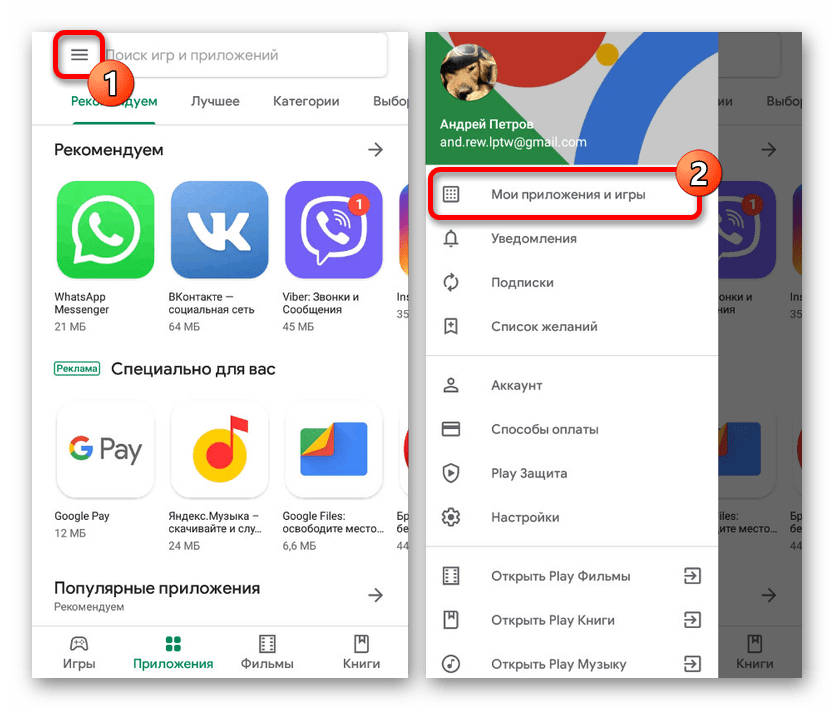
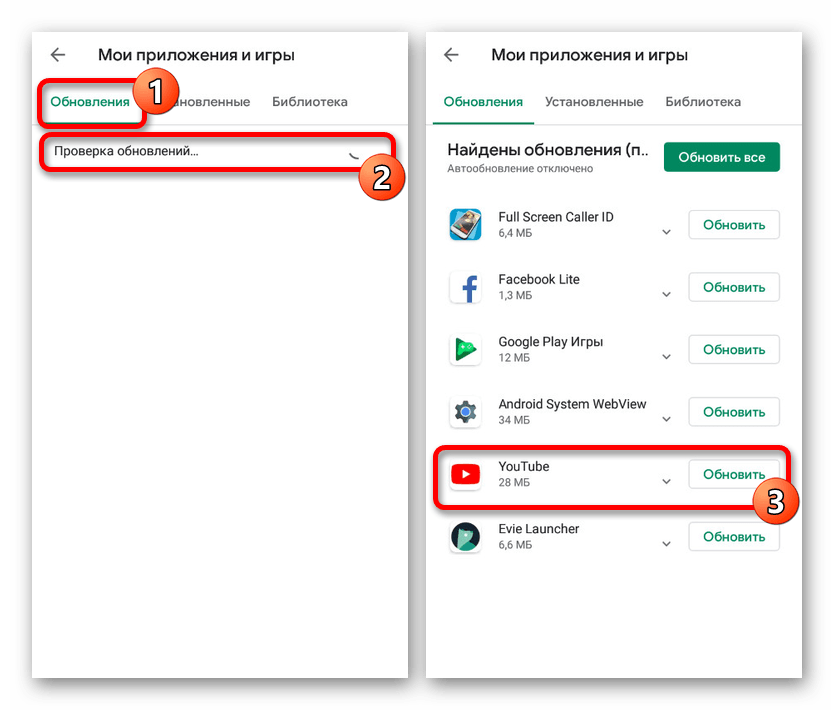


Процедура обновления Ютуб данным способом, как и предыдущим, является наиболее рекомендованной к использованию, так как приложение наверняка поставляется из официального источника и ни при каких условиях не повлияет на работоспособность Android-устройства. К тому же именно Google Play Маркет позволяет обновлять приложения с учетом версии операционной системы, сводя на нет проблемы совместимости.
Способ 3: Сторонние магазины
На сегодняшний день помимо Плей Маркета для Android существует достаточно большое количество альтернативных магазинов, позволяющих точно так же устанавливать приложения, при этом игнорируя региональные и многие другие ограничения официальных источников. В качестве примера для обновления YouTube мы рассмотрим только одно такое ПО — APKPure.
Загрузка и установка
- Перед тем, как приступить к обновлению YouTube, необходимо внести изменения в «Настройки» телефона». Для этого откройте раздел «Безопасность» и включите опцию «Неизвестные источники».
Подробнее: Открытие APK-файлов на Android
- Теперь придется загрузить APKPure в формате APK с одноименного веб-сайта. Для этого через любой интернет-браузер перейдите по следующей ссылке, нажмите кнопку «Скачать APK» и подтвердите сохранение.
- В списке с недавними «Загрузками» обозревателя выберите только что добавленный файл. После этого в нижней части страницы нажмите на «Установить», и на этом процедура завершается.
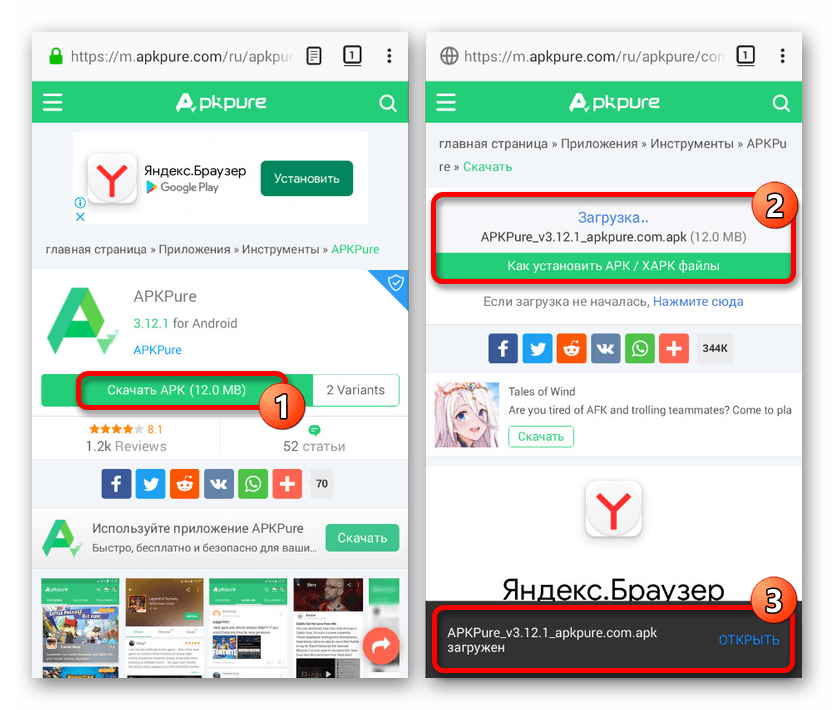

Обновление YouTube
- После установки, а иногда и после первого запуска, в области уведомлений появится сообщение о возможности обновления приложений. Тапнув по данному сообщению, вы сразу же перейдете к странице установки новых версий.
- Если уведомление не появилось, запустите APKPure и нажмите по значку в правом верхнем углу экрана. Здесь на вкладке «Обновления» найдите «YouTube» и используйте кнопку «Обновить».
Дальше начнется процедура загрузки свежей версии приложения с автоматической установкой. Следить за процессом скачивания лучше всего на вкладке «Загрузки».
- В качестве альтернативного решения можете воспользоваться глобальным поиском по магазину APKPure, найти «YouTube» и нажать кнопку «Обновить». Подобная возможность доступна как на странице поиска, так и после перехода к подробной информации.

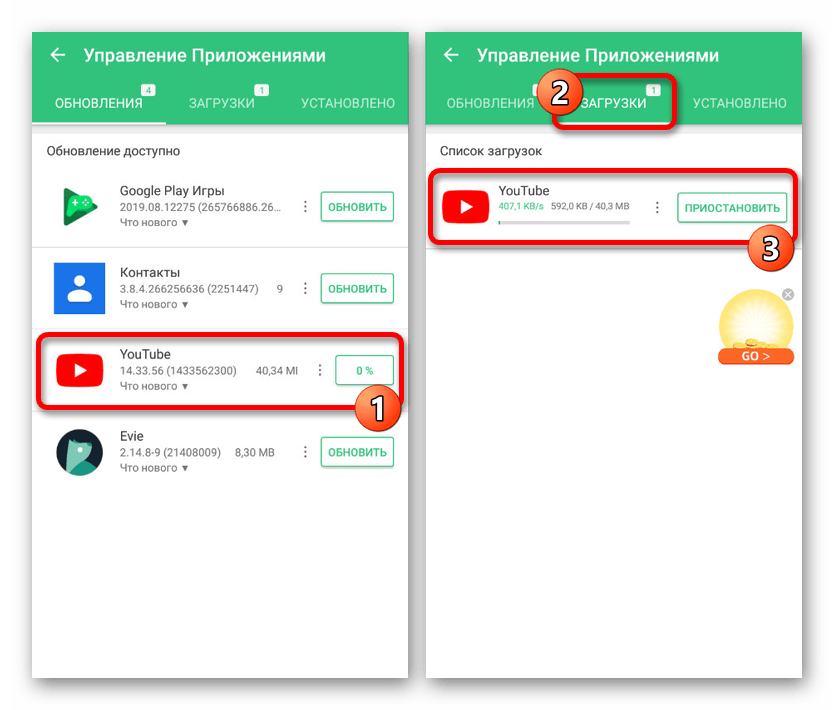

Данный метод является лучшим и достаточно простым вариантом при отсутствии Плей Маркета. Надеемся, это позволило вам обновить Ютуб без каких-либо трудностей.
Способ 4: Установка из APK-файла
На платформе Android помимо специальных программ предусмотрено средство добавления новых приложений через установочный APK-файл. Это зачастую используется для установки ПО, отсутствующего в официальных источниках, но также отлично подойдет для обновления YouTube.
- Как и в предыдущем случае, перед работой с APK-файлом необходимо изменить «Настройки» смартфона. Откройте раздел «Безопасность» и включите «Неизвестные источники».
- Среди существующих сайтов с установочными файлами приложений лучшим ресурсом для скачивания YouTube в формате APK выступает форум 4PDA, несмотря на требование к авторизации. Это связано с тем, что в отличие от прочих аналогов, только здесь можно произвести безопасное скачивание с учетом особенностей устройства и операционной системы.
Страница YouTube на форуме 4PDA
Для загрузки перейдите по представленной выше ссылке, выполните авторизацию и в блоке «Скачать» тапните по ссылке с наиболее поздней версией. После перехода выберите приложение под ваше устройство и подтвердите загрузку файла.
- Разверните список «Загрузок» в используемом браузере или воспользуйтесь файловым менеджером. Так или иначе нажмите по скачанному файлу и подтвердите установку с помощью соответствующей кнопки.
Обычно новая версия стабильно установится поверх существующей, и обновленное приложение будет готово к использованию. Узнать об успешном апдейте можно через «Подробную информацию» в «Настройках» телефона или посетив страницу Ютуба в Google Play Маркете.
- Если при обновлении возникают проблемы, можете предварительно удалить ПО, следуя одной из наших инструкций. Это позволит выполнить чистую установку новой версии, но уже с потерей данных о работе приложения.
Подробнее:
Удаление YouTube с Android-устройства
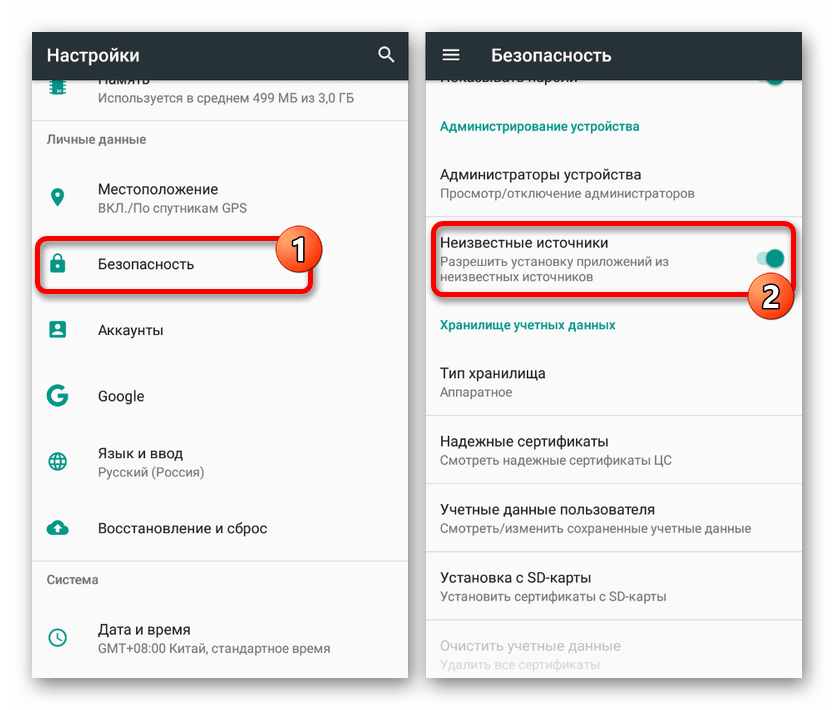
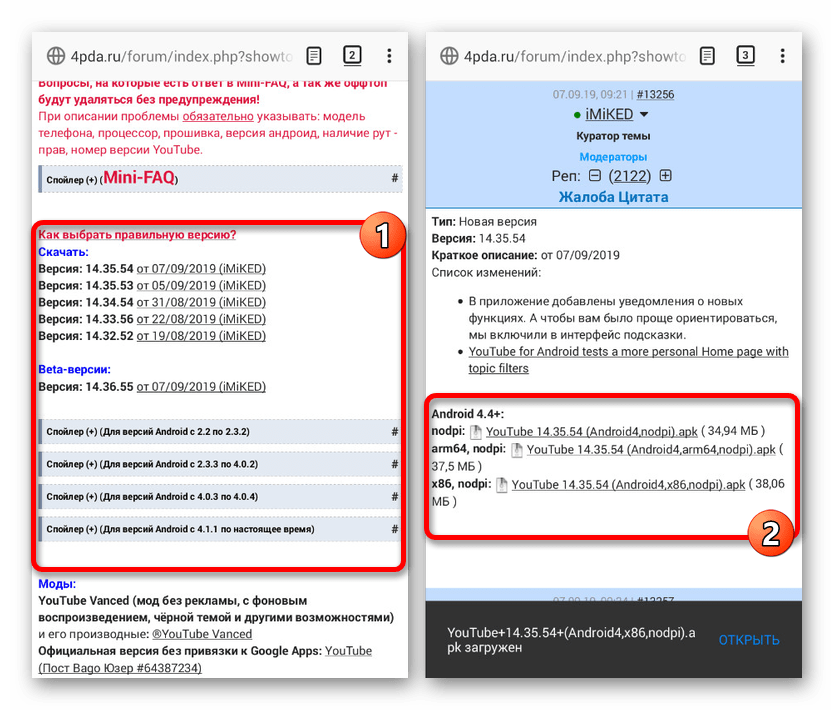
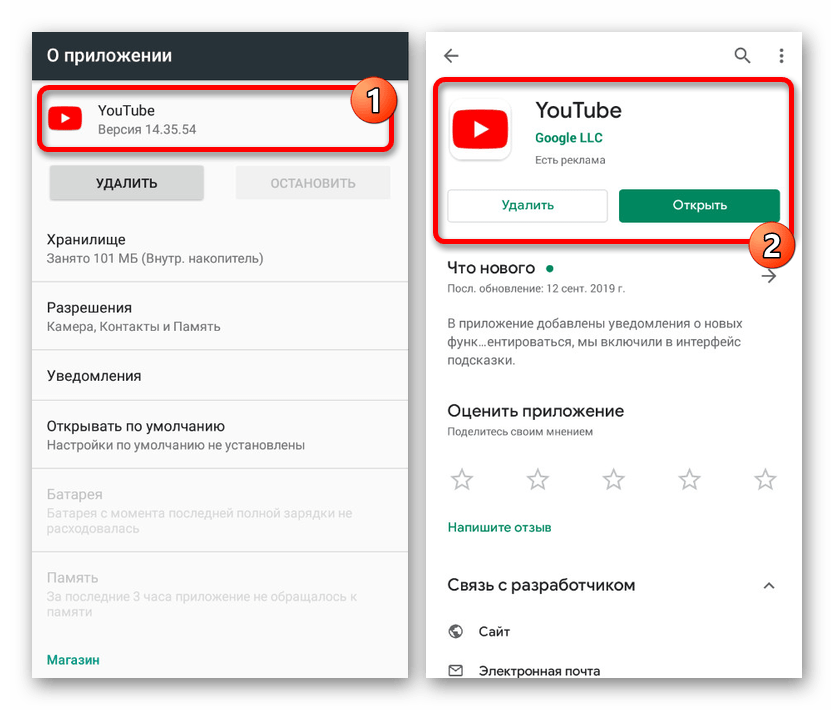
Такой способ, как видно, несколько проще предыдущего, но в основном имеет много общего. Отличный вариант в случае отсутствия приложений-маркетов, предоставляющий оригинальные и, по необходимости, даже модифицированные APK-файлы.
Заключение
Каждый представленный метод позволяет безопасно установить обновления для YouTube, сохранив также данные о его работе. Если в процессе все же возникают какие-то проблемы, обязательно ознакомьтесь с другими статьями на нашем сайте. В некоторых случаях решением может стать удаление свежих обновлений и установка старой версии ПО.
Читайте также:
Устранение проблем с обновлением YouTube на Android
Исправление ошибок в работе YouTube на Android
Удаление обновлений приложения на Android
 Наша группа в TelegramПолезные советы и помощь
Наша группа в TelegramПолезные советы и помощь
 lumpics.ru
lumpics.ru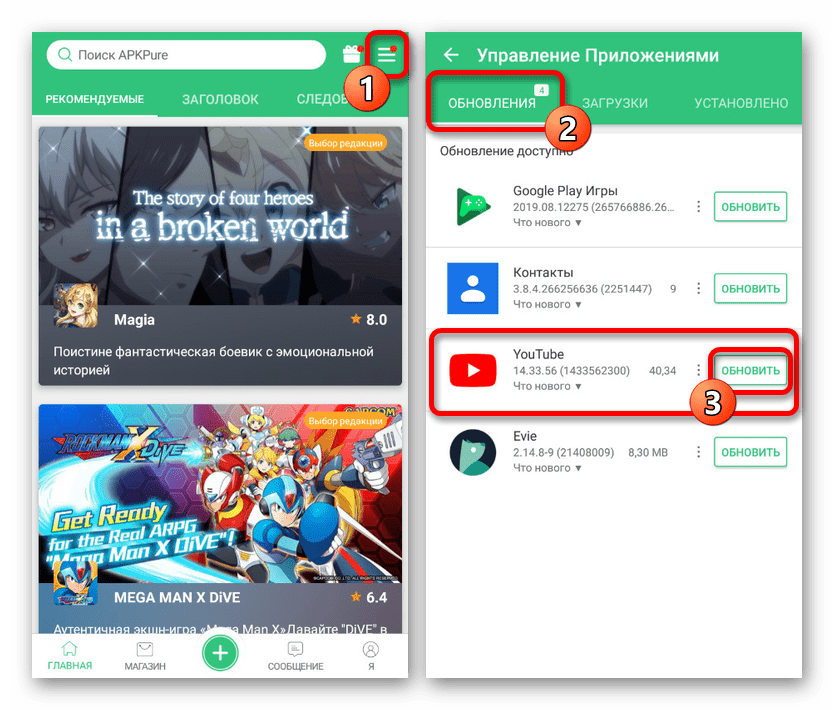
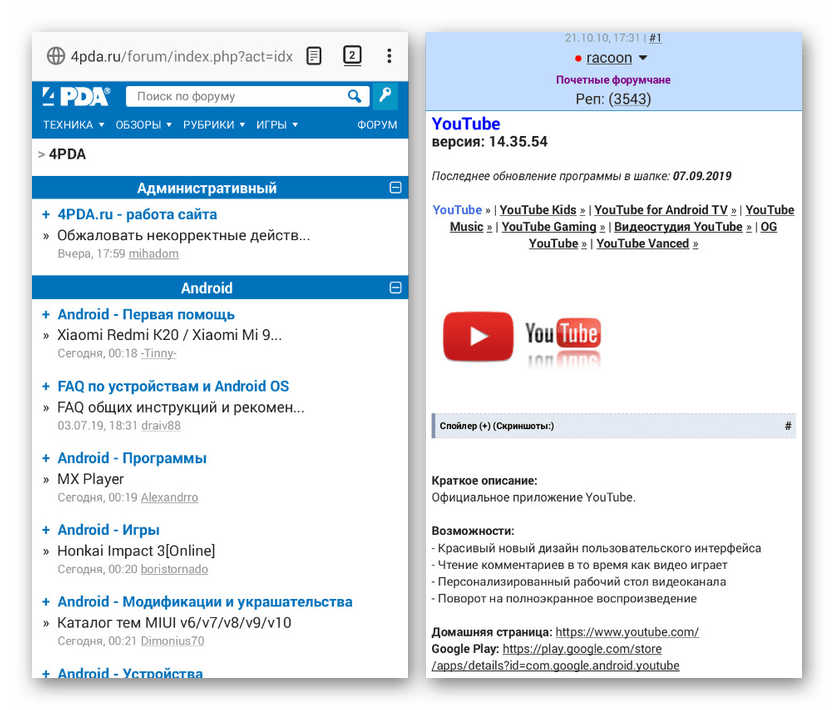
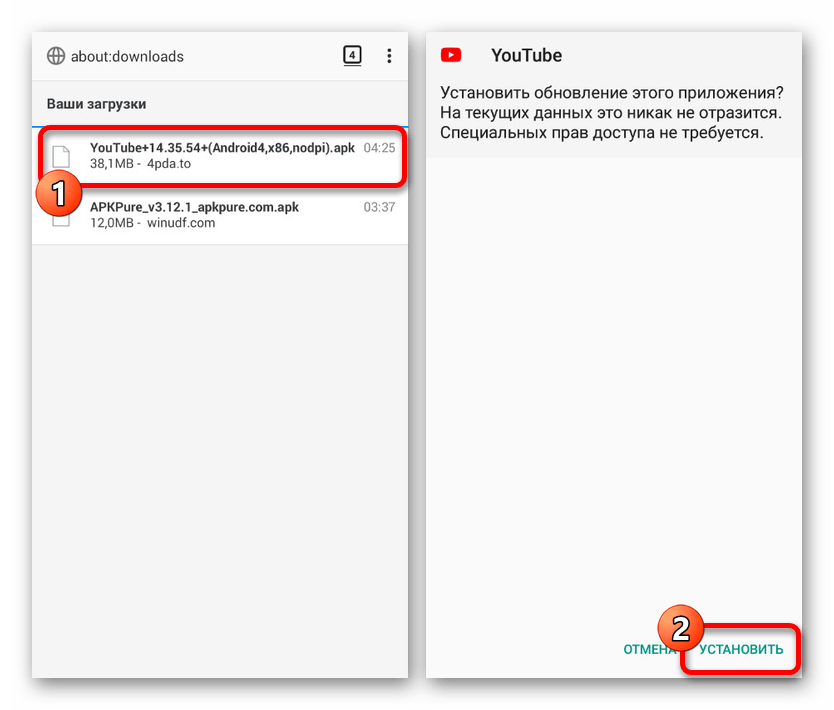
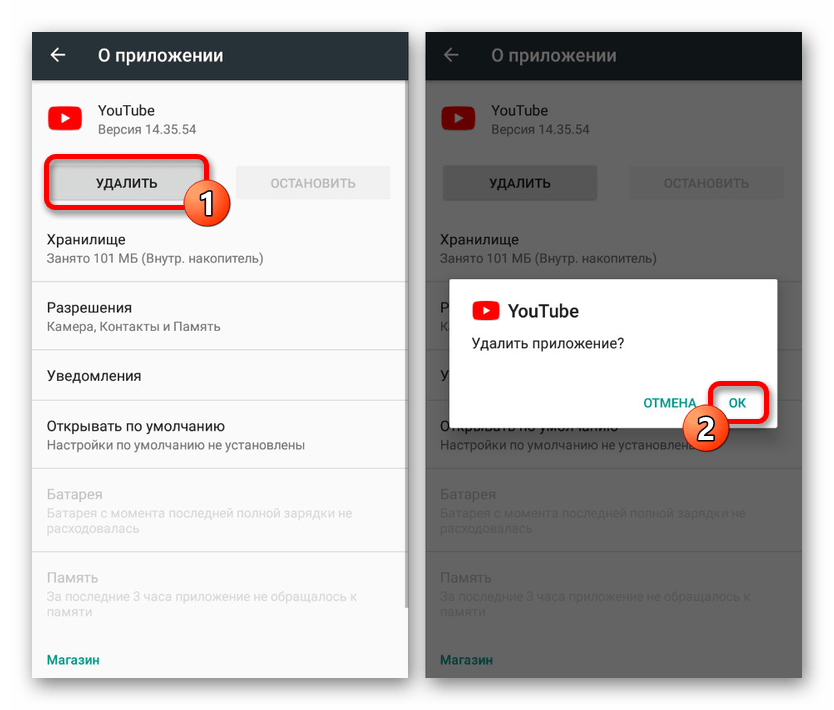
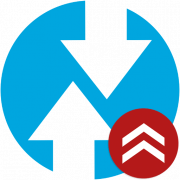



Почему выскочила ошибка сервеса 400 повторит можно исправить причину
Здравствуйте. Для решения проблемы ознакомьтесь со следующей статьей на нашем сайте.
Подробнее: Как исправить ошибку с кодом 400 на YouTube